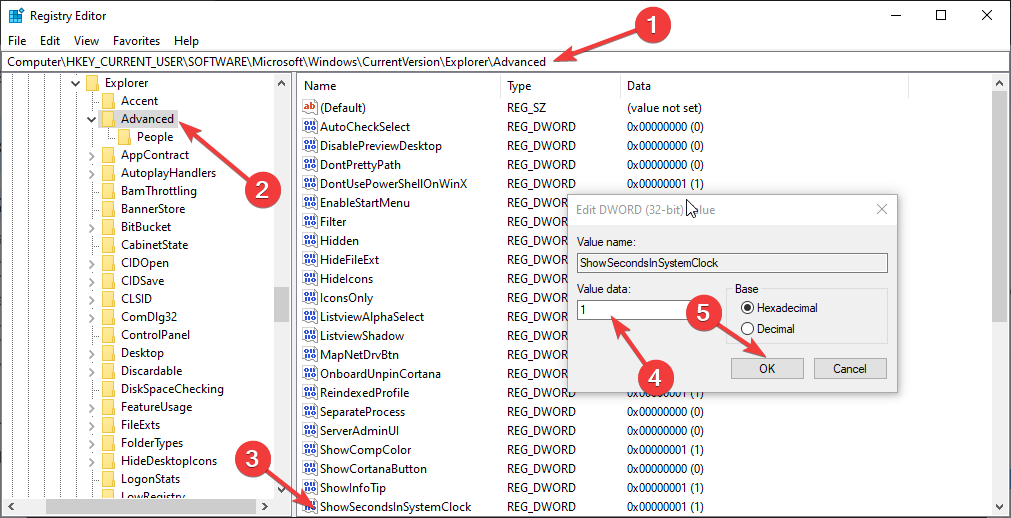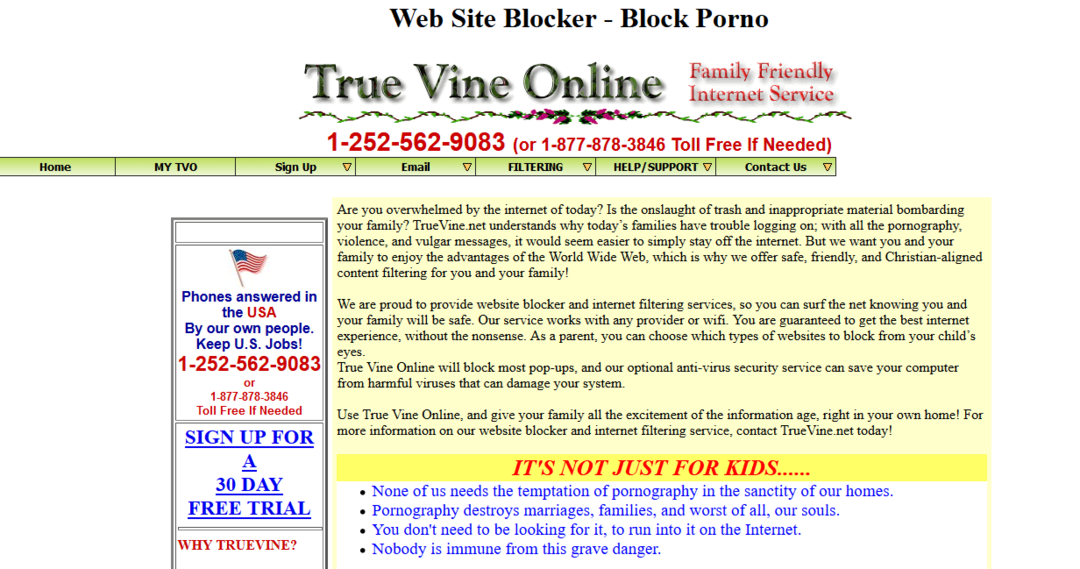Този софтуер ще поддържа драйверите ви работещи, като по този начин ви предпазва от често срещани компютърни грешки и отказ на хардуер. Проверете всичките си драйвери сега в 3 лесни стъпки:
- Изтеглете DriverFix (проверен файл за изтегляне).
- Щракнете Започни сканиране за да намерите всички проблемни драйвери.
- Щракнете Актуализиране на драйвери за да получите нови версии и да избегнете неизправности в системата.
- DriverFix е изтеглен от 0 читатели този месец.
Много фенове на Батман вероятно са запознати с играта Батман: Аркхам Сити, но изглежда, че Батман: Аркхам Сити има някои проблеми с Windows 10, така че нека видим дали можем да го поправим. Потребителите съобщават за сривове, замръзване, ниски FPS и много други проблеми, които сериозно засягат техния Batman: Arkham City игрално преживяване и понякога прави играта почти невъзможна за игра, така че без допълнително забавяне, нека се справим с тях въпроси.
Коригирайте Batman: Arkham City Crashes, Low FPS и други проблеми на Windows 10
Решение 1 - Актуализирайте ръчно PhysX драйверите
Потребителите съобщават за сривове с Batman: Arkham City веднага след стартирането на играта и е установено, че PhysX е основната причина за тези сривове.
За да разрешите този проблем, трябва да отидете на уебсайта на Nvidia и да изтеглите най-новите PhysX драйвери и да ги инсталирате ръчно. Освен това не би било лоша идея да актуализирате и драйверите си за Nvidia, просто не забравяйте да актуализирате драйверите PhysX след актуализиране на драйверите на Nvidia.
Ако не искате да актуализирате драйверите на PhysX или просто не го използвате, можете просто да отидете до опциите на играта и да изключите PhysX в менюто с опции на играта, а това също трябва да отстрани проблемите със срива.
Решение 2 - Преинсталирайте играта
Това решение е малко по-драстично и не бихме го посъветвали, освен ако всички други решения не работят, но според потребителите преинсталирането на играта е поправило проблеми със срива на играта.
Първо трябва да намерите папката за запазване на играта и да я изтриете или да я преместите на друго място. След това деинсталирайте Batman: Arkham City и рестартирайте Steam. Изтеглете отново Batman: Arkham City и го инсталирайте.
Някои потребители също така предполагат, че е добра идея да актуализирате драйверите за дисплея до последната версия, преди да инсталирате отново Batman: Arkham City, така че не забравяйте да изпробвате това.
ПРОЧЕТЕТЕ СЪЩО: Гледайте любимите си анимирани филми безплатно с това страхотно приложение за Windows
Решение 3 - Изключете PhysX и DirectX 11
Потребителите се оплакват от ниска честота на кадрите, докато играят Batman: Arkham City и с цел да поправят това съветва да изключите PhysX и DirectX 11 в настройките на играта, тъй като и двете изискват много хардуер мощност.
Освен това можете да опитате да изтеглите и инсталирате най-новите изпълнения на DirectX за крайни потребители от тук.
Ако имате проблеми с FPS, изоставания и забавяния по време на игра, препоръчваме ви да изтеглете Kill Ping. Той ще фокусира вашите компютърни ресурси и процеси върху играта, без да овърклоква хардуера ви.
Решение 4 - Проверете целостта на кеша на играта
Потребителите съобщават, че получават сив екран, който прилича на ролик, който не се зарежда. Има дори съобщение, което ви казва, че можете да го пропуснете, като натиснете левия бутон на мишката, но натискането на бутона не прави нищо.
За да разрешите този проблем, трябва да проверите целостта на кеш файловете на играта и можете да го направите, като изпълните следните стъпки:
- Отворете Steam и намерете Batman: Arkham City във вашата Steam библиотека.
- Щракнете с десния бутон Batman: Arkham City и изберете Properties.
- Отидете в раздела Локални файлове и щракнете върху Проверка на целостта на кеш файловете на играта.
- Този процес трябва да отнеме известно време, но някои потребители съобщават, че той продължава само няколко секунди за тях. Когато процесът приключи, стартирайте играта.
- Когато заредите менюто, натиснете Alt + F4 и ще бъдете информирани, че може да загубите незаписан напредък. Щракнете върху Да, за да продължите.
- Сега проверете отново кеша на играта.
Ако валидирането на кеша на играта не работи за вас, може да опитате да преинсталирате играта.
Решение 5 - Актуализирайте драйверите за звукова карта, проверете аудио настройките
Потребителите са докладвали звукови проблеми като нисък звук или липса на звук, докато играете Batman: Arkham City и за да отстраните този проблем, препоръчваме ви да актуализирате драйверите на звуковата си карта с най-новата версия.
Препоръчваме ви да изтеглите инструмент на трета страна, за да го направите автоматично.
⇒ Вземете Driverfix
Ако проблемът продължава да съществува, трябва да проверите вашия Volume Mixer и да видите дали Batman: Arkham City е заглушен или звукът му е намален. За целта изпълнете следните стъпки:
- Започни играта. Когато играта започне, натиснете Alt + Tab, за да превключите обратно към вашия работен плот.
- В долния десен бутон щракнете върху иконата на високоговорителя и изберете Volume Mixer.
- Когато Volume Mixer се отвори, намерете плъзгача Batman: Arkham City и се уверете, че е зададен на max.
Освен това има още едно нещо, което можете да отстраните за постоянно този проблем:
- Отидете на Контролен панел> Хардуер и звук> Звук.
- След това отидете в раздела Комуникации и изберете Не прави нищо.
ПРОЧЕТЕТЕ СЪЩО: Поправка: Не може да стартира Steam игри на Windows 10
Решение 6 - Променете стойностите в системния регистър
Това решение коригира сривовете на играта след стартирането, ако използвате EMET и SEHOP.
- Създайте нов текстов файл.
- Добавете следните редове към текстовия файл:
- Редактор на системния регистър на Windows версия 5.00
- [HKEY_LOCAL_MACHINE \ SOFTWARE \ Microsoft \ Windows NT \ CurrentVersion \ Image File Execution Options \ BatmanAC.exe]
- “DisableExceptionChainValidation” = dword: 00000001
- Запазете файла като batman.reg.
- Щракнете двукратно върху файла, за да го добавите към системния регистър.
- Стартирайте играта.
Освен това можете да опитате да деактивирате SEHOP в световен мащаб:
- Създайте текстовия файл и добавете следното:
- [HKEY_LOCAL_MACHINE \ SYSTEM \ CurrentControlSet \ Control \ Session Manager \ ядро]
- “DisableExceptionChainValidation” = dword: 00000001
- Запазете файла си като disablesehop.reg.
- Щракнете двукратно disablesehop.reg, за да го добавите към системния регистър.
Решение 7 - Инсталирайте най-новата версия на DirectX
Потребителите съобщиха, че получават съобщение QA_APPROVED_BUILD_JANUARY_2011, докато се опитват да стартират Batman: Arkham City. Това е лесно поправимо чрез инсталиране на последната версия на DirectX.
Решение 8 - Изтрийте bmengine, bmgame и userengin файлове
Според потребителите играта замръзва, докато се играят видео катсцени и единственото решение е да рестартирате играта. Това е основен проблем, но можете да го поправите, като изпълните следните стъпки:
- Отидете на следното място:
- C: \ Потребители \... \ Документи \ WB Games \ Batman Arkham City \ BmGame \ config
- Намерете следните файлове bmengine, bmgame и userengin и ги преместете на друго място или ги изтрийте.
- Опитайте да стартирате играта отново.
Решение 9 - Изключете всички други USB контролери
Ако използвате Xbox 360 контролер но по някаква причина не можете да накарате Xbox 360 Controller да работи, опитайте да изключите всички други USB контролери, които сте свързали към вашия компютър.
Решение 10 - Променете качеството на звука
Потребителите съобщават за проблеми със синхронизирането на устните и за да отстраните този проблем, трябва да зададете качеството на звука на 41K 32bit. Освен това трябва да промените настройките на звука от 5.1 или 2.1 на стерео и ще отстраните този проблем със звука.
ПРОЧЕТЕТЕ СЪЩО: Поправка: Игри за проблеми с Windows Live на Windows 10